Mainos
Google haluaa meidän pysyvän selaimessa emmekä mene muualle.
Chrome Web Store on vain kuusi vuotta vanha ja se on jo aidannut meidät selaimesi avulla tuottavuuden parantamiseksi 15 tuottavuuden huomiotta jättämät Chrome-laajennuksetTänään tuomme sinulle muutama tärkeä laajennus, jonka tarkoituksena on auttaa sinua työskentelemään paremmin verkossa. Lue lisää . Mutta se on antanut meille myös sillat yhteyden muodostamiseen oikean tyyppisiin laajennuksiin. Chrome-laajennukset tekevät raskaan nostamisen, ja niiden ansiosta selain ei ole enää vaniljarasia.
Valittavana on miljoonia. Ja siinä laumoissa on helppo unohtaa Googlelle kuuluvat viralliset Chrome-laajennukset.
Viralliset Chrome-laajennukset ovat muiden Google-tuotteiden tukea. Niillä on toinen etu - ne todennetaan automaattisesti ja ovat turvallisia. Chrome Web Store on nyt turvallisempi Kuinka turvallinen on Chromen verkkokauppa joka tapauksessa?Googlen rahoittamassa tutkimuksessa on havaittu, että kymmenillä miljoonilla Chromen käyttäjillä on asennettu lisäosia, jotka sisältävät haittaohjelmia, mikä edustaa 5% koko Google-liikenteestä. Oletko yksi näistä ihmisistä, ja mitä sinun pitäisi tehdä? Lue lisää kuin aiemmin, mutta se voi silti olla villilänsi haitallisten laajennusten kehittäjille.
Ehkä tiedät joihinkin näistä virallisista laajennuksista... ehkä et. Kummallakin tapaaan, käynti pienessä nurkassa Kaupassa, jossa on joitain parhaimmista virallisista laajennuksista, joita sinun pitäisi käyttää.
Aloitamme kauneimmista heistä kaikista…
Käyttää: Tee jokaisesta uudesta välilehdestä mielenkiintoisempi.
Tyhjällä välilehdellä pysyminen jopa sekunnin ajan on tylsää. Siksi Chromen laajennukset lupaavat tarjota mereen tee jokaisesta uudesta välilehdestä hauskempi 10 tuottoisinta uuden välilehden laajennusta Google ChromelleKun avaat uuden välilehden selaimessa, aiotko mennä jonnekin vai etsitkö tietoja tullaksesi luoksesi? Google Chromella on monia laajennuksia, jotta se olisi tuottava. Lue lisää . Google Earthin Earth View auttaa aloittamaan päiväsi kauniilla muistiinpanoilla. Aina kun avaat uuden välilehden, Earth View näyttää kauniin satelliittikuvan Google Earthista. Voit myös valita minkä tahansa kuvan ja muuttaa siitä taustakuvan.

Haluatko rauhoittaa mieltäsi? Napsauta valikkoa ja siirry Earth View -galleriaan. Valitse Leanback-tila nauttiaksesi diaesityksen parhaista kuvista ympäri maailmaa. Haluan myös avata mielenkiintoisia kuvia Google Mapsissa ja tutkia niitä ympäröivää maailmaa - se on koulutusaikahukkaaja kun olet mielessä myöhästyä!
Ja vaikka et anna selaimesi välilehtiä muuttaa, kokeile Google Art Projektin virallinen Chrome-laajennus liian.
Käyttää: Hanki sanamääritelmiä selatessasi verkkoa.
Paras tapa välttää idioottiruudun henkinen sieppaaminen on lukea älykästä sisältöä verkossa Lue lisää älykäs sisältö vuonna 2016 näiden 35 sivuston kanssaMeidän kaikkien tulisi lukea nämä 35 sivua useammin. Jos väsytät hölynpölyä sisältöä, tee asioista hieman harkittuja tänä vuonna tämän superluettelon avulla. Lue lisää . Ja yksi paremmista tavoista lisätä sanastoasi samalla on ymmärtää vaikean sanan merkitys. Google Dictionary Chrome -laajennus on sanasi viitetyökalu liikkeellä ollessasi. Korosta sana ja kaksoisnapsauta lukeaksesi sen merkityksen kuplassa. Voit tarkastella minkä tahansa sanan tai ilmauksen täydellistä määritelmää työkalurivin sanakirjan avulla.
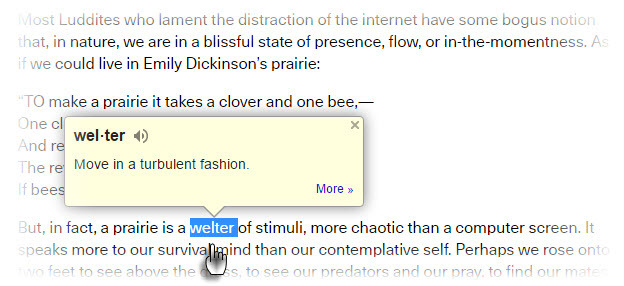
Asetusten avulla voit määrittää vielä muutamia asioita. Voit tallentaa etsimäsi sanat laajennuksen avulla, palata historiaan ja harjoittaa niitä myöhemmin. Sanahistoria voidaan ladata Excel-tiedostona.
Vieras sanat käännetään automaattisesti valitsemallesi kielelle. Osoita äänikuvaketta saadaksesi välitön ääntä mistä tahansa sanasta millä tahansa kielellä, jota laajennus tukee.
Käyttää: Löydä verkkosivut, jotka ovat samanlaisia kuin selamasi sivu.
Siellä on paljon sanottavaa serendipitous selailu Hanki upeita ideoita satunnaisella selaamisella ja trendikkäydelläTulet todennäköisesti tyhjänä tietokoneen näytölle yrittäessäsi herättää ideoita ja edistää luovuutta. Tarkastellaan siis suositun selaamisen etuja ja yritetään yhdistää joitain pisteitä. Lue lisää . Mutta sen sijaan, että tuhlaat villisti, suodata kiinnostuksen kohteesi parhaiden sivustojen ympärillä. Google Similar Pages on hakutyökalu, jonka avulla voit löytää lisää verkkosivustoja lukemasi aiheen ympäriltä. Se tekee sen lennossa ja voit esikatsella tuloksissa saatuja sivustoja.

Se ei ole hienostunut jatko. Ja se ei ehkä ole niin hyödyllistä vanhoille käsille, mutta joskus saatat löytää vain aiheeseen liittyviä verkkosivustoja, joista et tiennyt web-valtamereltä.
Käyttää: Vilkaise lukemattomien sähköpostien määrää postilaatikossasi.
Okei. Tiedän, että tämä voi olla resepti sähköpostin aiheuttamalle stressille, kun pieni punainen tarra osoittaa jotain kolmella numerolla. Mutta kiitos Zeigarnik-efekti, tuo pelon demoni ei poistu. Sinun on kahlattava sisään ja käsiteltävä postilaatikkojen sotkua. Joten napsauta työkalurivin pientä painiketta avataksesi Gmailin ja päästäksesi töihin.

Voit suosia Gmail-virallista laajennusta ilman harrastajia (kuten häiritsevät ääniefektit), jos haluat tehdä kaiken työsi postilaatikossa. Se on virallinen ja turvallista. Laajennus on yksinkertaisempi vaihtoehto suositulle Checker Plus Gmailiin joka löytää aina paikan mistä tahansa Gmailin paras laajennusluettelo 13 pikavinkkejä ja -laajennuksia tullaksesi Gmail Power -käyttäjäksiJos olet Gmail-käyttäjä, sinulla on loputon temppu- ja laajennusvirto, joka hyödyntää sitä parhaalla mahdollisella tavalla. Tutkimme joitain niistä parhaimmista tässä artikkelissa. Lue lisää .
Käyttää: Tallenna kuvat hiiren kakkospainikkeella.
Jos työskentelet paljon kuvien kanssa (esimerkiksi jaat kuvakaappauksia) ja luotat Google Driveen, se säästää aikaa. Sen sijaan, että avata Google Drive ja ottaa vanha tallennus-vedä-pudota -reitti, voit napsauttaa kuvaa hiiren kakkospainikkeella ja tallentaa sen Drive-kansioon.

Voit myös tallentaa verkkosisällön Google Driveen. Kun olet tallentanut laajennuksen avulla, näet ponnahdusikkunan, joka käskee avaamaan tiedoston Drivessa, nimeämään se uudelleen tai tarkastelemaan sitä Drive-luettelossasi.

Säästä sujuvasti asettamalla laajennus siitä vaihtoehdot sivu. Määritä kohdekansio ja valitse muoto tallentaaksesi HTML-sivut. Se on todella hyvä tapa ottaa kuvakaappaus kokonaisesta verkkosivustosta.

Data Saver [Ei enää saatavilla]
Käyttää: Vähennä tietoja, joita tietokoneesi tai älypuhelimesi tarvitsee pääsyä verkkosivustoille.
Laskuttaako kahvilasi tietojasi megatavua? Tällä virallisella Chrome-laajennuksella voit hallita tietosi käyttöä. Laajennus käyttää pakkaustekniikkaa optimoimaan vierailemasi verkkosivut Google-palvelimien avulla. Napsauttamalla Yksityiskohdat näyttää kaavion, kuinka paljon tietoja olet tallentanut. Sen avulla voit myös nähdä verkkosivustot, jotka käyttävät suurimman osan tiedoista välittömästi tai päivien ajanjaksolla.

Se on nopea tapa räätälöidä selauksesi yhteytesi mukaan. Voit käyttää varajäseniä verkkopalvelut, jotka kuluttavat vähemmän dataa 5 parasta sivustoa kirjanmerkkeihin hidas Internet-päiväLaajakaista on elinetuemme, mutta joskus meidän on tehtävä Internetin nopeuden suhteen, joka vain indeksoi. Voit rukoilla Internet-jumalia tai lisätä kirjanmerkkeihin nämä viisi välttämätöntä sivustoa. Lue lisää tai valitse pilaantumattomat versiot suosituista verkkosivustoista Puhdas, nopea ja luettava: Kevyt versiot suosituista uutissivustoistaLue uutiset käyttämättä kaikkia kaistanleveyttäsi. Laaja valikoima sivustoja tarjoaa mobiili- tai vain tekstiversioita, jotka toimivat millä tahansa tietokoneella, mutta ne on toisinaan haudattu ja niitä on vaikea löytää ... Lue lisää .
merkintä: Incognito-tilassa avattuja tai yksityisten yhteyksien (HTTPS) kautta lähetettyjä sivuja ei optimoida. Google-tukisivu selittää yksityiskohtaisesti, kuinka Data Saver toimii.
Henkilökohtainen estoluettelo [ei enää saatavilla]
Käyttää: Estä heikkolaatuisten sivustojen näkyminen Google-hakutuloksissa.
Tehokas Google-haku on kuluttava liiketoiminta sellaisenaan. Vaikka Google parantaa algoritmeja, voit tehdä minkä tahansa työkalun, joka helpottaa hakua heinäsuovasta. Henkilökohtainen estolista Chrome -laajennus antaa sinun estää sivuston SERP: ssä. Et enää näe kyseisen verkkotunnuksen tuloksia Google-hakutuloksissa. Voit peruuttaa tämän eston milloin tahansa ja palauttaa verkkotunnuksen hakusivullesi.
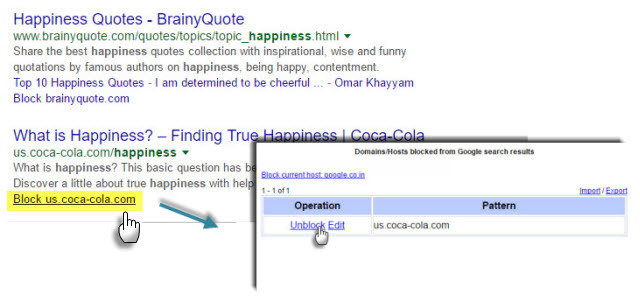
Voit myös tuoda oman estoluettelon ja estää niiden esiintymisen hakusivulla.
merkintä: Estetyn sivuston tiedot välitetään Googlelle, joka "voi vapaasti käyttää näitä tietoja tuotteidensa ja palveluidensa parantamiseen".
Käyttää: Selaa verkkosivua vain nuolinäppäimillä.
Caret-selaaminen on esteettömyysominaisuus. Caret on siirrettävä osoitin tekstin valitsemiseksi. Mutta sillä on aikansa säästäviä käyttötarkoituksiaan, ja pidän sitä yhtenä lisää Chromen alikäyttöominaisuudet Säästä aikaa 10 käyttämättömällä Google-ominaisuudellaGooglen työkalut ja palvelut tekevät kaiken puolestamme. Mutta on olemassa monia ominaisuuksia, joita ei käytetä riittävästi. Säästä muutama sekunti ja saat enemmän aikaan päivittäin käyttämilläsi Google-työkaluilla. Lue lisää . Kun olet asentanut laajennuksen, käynnistä selain uudelleen. Napsauta mitä tahansa kohtaa siirtääksesi osoittimen kyseiseen sijaintiin ja siirry sitten nuolinäppäimillä asiakirjan läpi. Se säästää aikaa, kun tavoitat linkin, joka keskittyy automaattisesti. Paina vain Tulla sisään avata linkki. CTRL + Enter avaa linkin toisella sivulla.
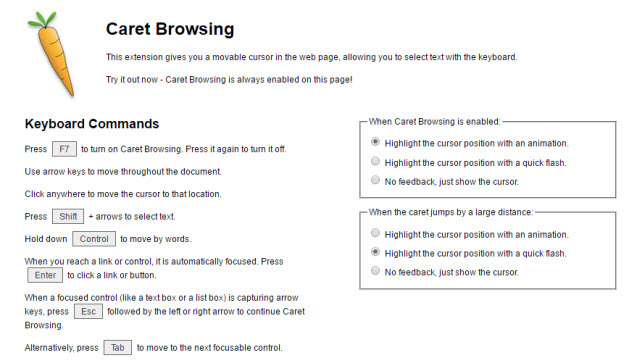
Laajennuksen vaihtoehdot antaa sinulle muutamia valintoja. Ja kyllä, hiiren käytön jälkeen se vie jonkin verran tottua.
Käyttää: Ymmärrä vieraat sanat selaamisen aikana.
Google Translate lähetetään taivaaseen, jos matkustaja ylittää rajat ja kulttuurit. Se on myös Apollon lahja, jos opit kieltä. Chrome havaitsee, kun laskeudut vieraalle verkkosivulle, ja se tarjoaa kääntää koko sivun puolestasi. Paitsi tämä iso kysymys, pieni lisäosa on hyödyllinen pienille käännöksille lennossa. Korosta tai napsauta hiiren kakkospainikkeella valittua sanaa ja napsauta Kääntää sen vieressä oleva kuvake kääntääksesi kielellesi.

Voit muuntaa koko verkkosivun valitsemallesi kielelle napsauttamalla selaimen työkalurivin käännöskuvaketta.

Aseta pääkieli laajennuksen kielellä Vaihtoehtos. Ääntämiskielen ponnahdusikkunassa on korvaamaton, vaikka toivonkin, että he lisääisivät myös pikakuvakkeen sanakirjaan. Napsauta sitten siihen asti Avaa Google Translate -palvelussa ja rakenna sanasto Phrasebookilla.
Käyttää: Kirjoita haluamallasi kielellä.
Kun olet kuunnellut ja lukenut valitsemallasi kielellä, käytä Google Input Tools -sovellusta harjoitteluun. Mikä hieno? Google Input Tools -laajennus tarjoaa virtuaalinäppäimistöt yli 90 kielelle, täydet IME: t tai suoran translitteroinnin yli 30 eri skriptille ja käsinkirjoituksen syöttö yli 40 kielelle.

Napsauta laajennuksen kuvaketta työkalurivillä ja siirry kohtaan vaihtoehdot. Valitse haluamasi kielet tai syöttötavat.
Saatat unohtaa translitteroinnin ohjeet. Lue käyttöohjeet verkkokaupan laajennuksen sivulta. Tässä on lyhyt kuvaus:
Kirjoita translitterointi kirjoittamalla kielet foneettisesti englannin kirjaimilla, ja ne ilmestyvät oikeassa aakkossa. Muista, että translitterointi eroaa käännöksestä; sanojen ääni muunnetaan aakkosista toisiin, ei merkitystä.
Käyttää: Viitata tieteellisiin artikkeleihin selatessasi verkkoa.
Opiskelijat, opettajat ja bloggaajat tarvitsevat luotettavia tutkimuslähteitä 5 tapaa saada kädet akateemisiin kirjoihin menettämättä mieltäsi (tai rahaa)Monille ihmisille akateemisia lehtiä on vaikea saada käsiksi. Ne ovat myös kalliita. Mutta oikeilla työkaluilla voit saada käsiisi mitä tahansa akateemisia lehtiä. Lue lisää heidän artikkeleilleen. Google Scholar ja tämän Chrome-laajennuksen välinen pikakuvake ovat akateemisen kirjallisuuden aarreaitta. Laajennus antaa sinulle pääsyn nopeasti kolmeen tärkeimpään tulokseen, ja toinen napsautus koko näytön painikkeella avaa loput tulokset täydellä Google Scholar -hakusivulla.

Vielä hyödyllisempää on, että voit painaa ponnahdusikkunassa olevaa tarjouspainiketta nähdäksesi useita muotoiltuja viitetyylejä ja kopioidaksesi sen kirjoittamaasi paperiin. Oletuksena hakutulokset on lajiteltu relevanssin mukaan. "Lajittelu päivämäärän mukaan" -vaihtoehto on käytettävissä Scholar-haun kokonaissivulla.
Käyttää: Kouluttava Chrome-laajennus, joka auttaa opettajia ja oppilaita (tai joku muu) näyttämään ja jakamaan saman verkkosivun.
Tämä virallinen Chromen laajennus on valtava ajan säästö nykypäivän teknologiatoiminnallisille luokkahuoneille. Napsautuksella opettaja voi työntää katselemansa verkkosivun ja saada oppilaat samaan verkkosivulle kaikilla näytöillä. Tämä Google GIF näyttää sen paremmin:

Opiskelijat voivat ottaa sen sieltä ylöspäin ja työntää takaisin kaikki muut opiskelemansa sivut. Tämä nopea jakaminen ajaa etsintää ja oppimista. Kuten 4. luokan opettaja Catherine Davis selittää:
Uusi Jaa luokkahuoneeseen -laajennus antaa meille takaisin ne muutamat minuutit, jotka tarvitaan oppilaiden saamiseen samaan paikkaan, ja tekee oppimisesta tutkimiseen, ei navigointiin.
merkintä: Jaa luokkahuoneeseen edellyttää Google Apps for Education -tiliä Google Classroomin kanssa.
Käyttää: Kokeellinen Chrome-laajennus URL-osoitteiden jakamiseen tietokoneiden välillä äänen avulla.
Tämä kokeellinen Chrome-laajennus yrittää saada kaksi tietokonetta “puhumaan” keskenään. Suiden ja korvien sijasta käytät tietokonekaiuttimia ja kahta tietokonetta, joihin on asennettu laajennus. Sitä on vaikea sanoa, joten tämä video heidän tutkimuslaboratoriostaan auttaa.
Kuten yllä oleva Jaa luokkahuoneeseen -laajennus, sen tarkoituksena on auttaa ihmisiä pysymään samalla sivulla. Se voi olla hyödyllinen perheille ja pienille ryhmille, jotka työskentelevät lähellä toisiaan. En ole vielä kokeillut tätä itse; Ehkä voit kokeilla sitä ja jättää ajatuksesi kommentteihin.
Kerro nyt parhaista valinnoista
Pysähdyspaikkaan - Numero 13 ei ole epäonninen merkki turvallisten koodiosien asentamisessa.
Tietoihin pääsyä käyttävien Chrome-laajennusten asentaminen on aina riskejä. Kun näihin laajennuksiin on ennalta kiinnitetty ”virallinen” tunniste, se on paljon turvallisempi veto. Chrome Web Storessa on tuhansia laajennuksia, ja monet niistä voivat olla parempia vaihtoehtoja yllä luetelluille. Joten, sinun on aika kertoa meille:
Mitä seuraavista kolmestatoista laajennuksesta käytät? Mitä laajennuksia käytät, jotka ovat paljon parempia vaihtoehtoja Googlen omaille? Mikä on laajennus, jonka haluat lisätä Googlen toivelistalle?
Saikat Basu on Internetin, Windowsin ja Tuottavuuden varatoimittaja. Poistuttuaan MBA: n ja kymmenen vuotta kestäneen markkinointiuran lian, hän on nyt intohimoinen auttamaan muita parantamaan tarinankeräystaitojaan. Hän etsii kadonnyttä Oxford-pilkkua ja vihaa huonoja kuvakaappauksia. Mutta valokuvaus, Photoshop ja tuottavuusideat rauhoittavat hänen sielunsa.